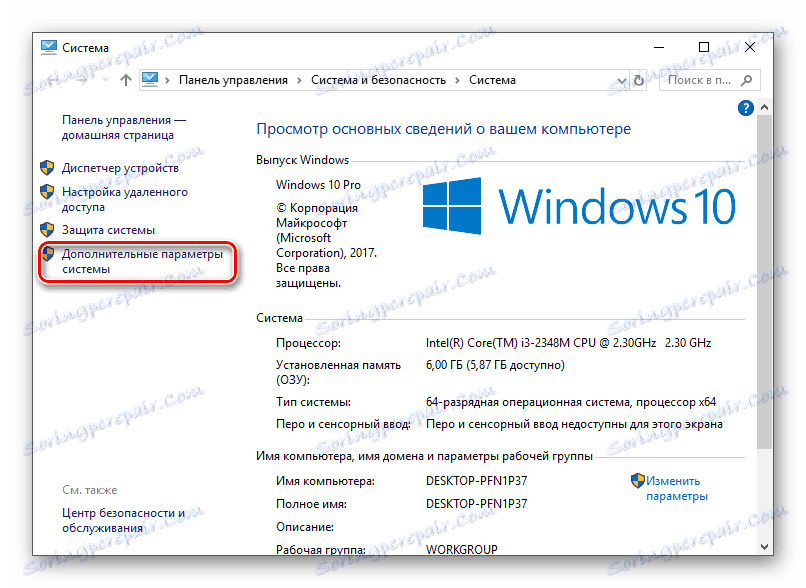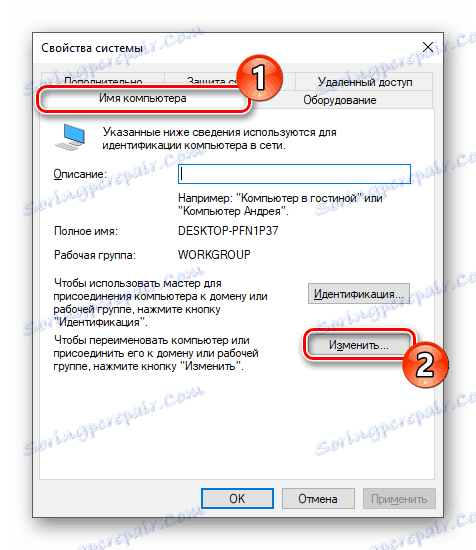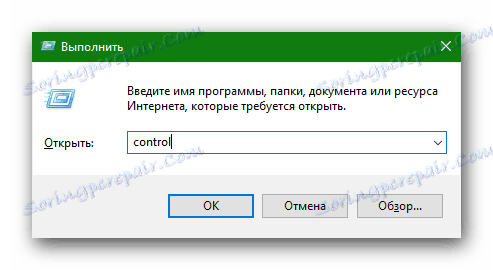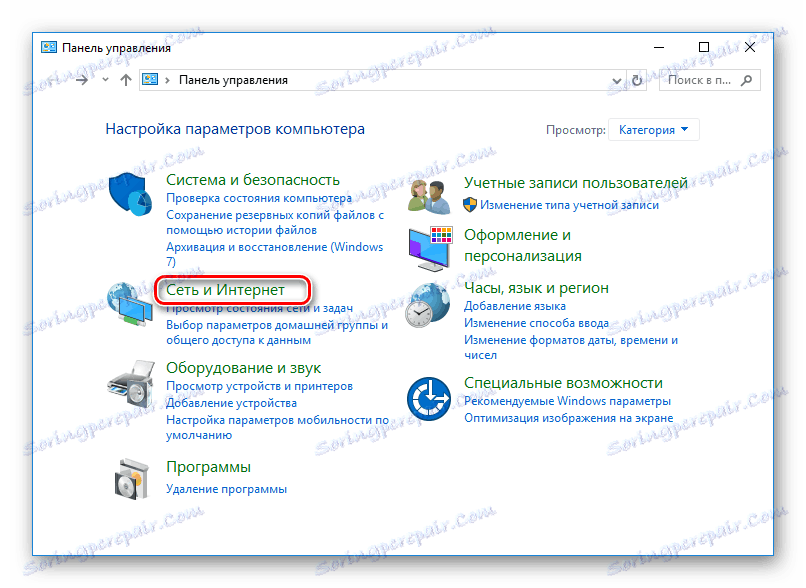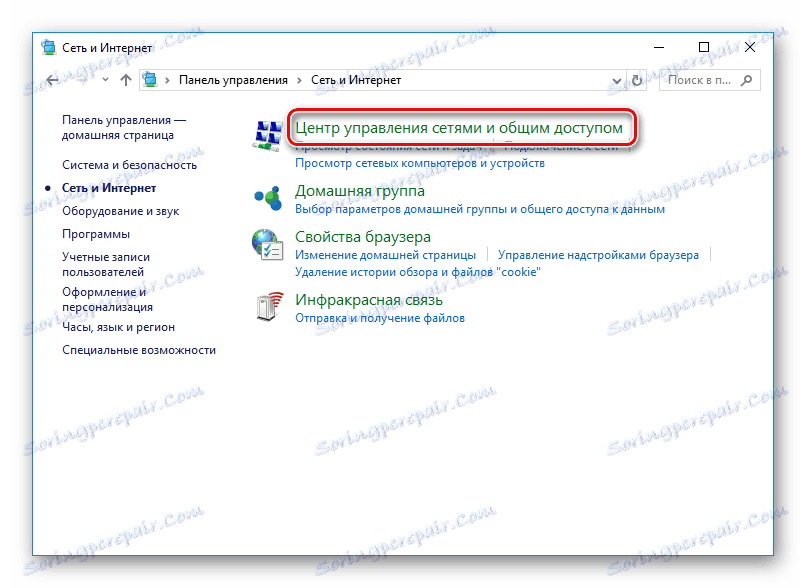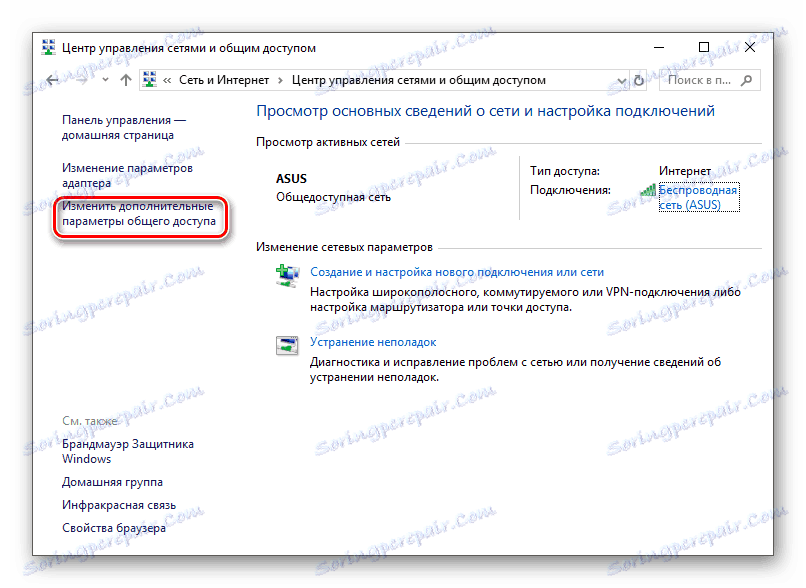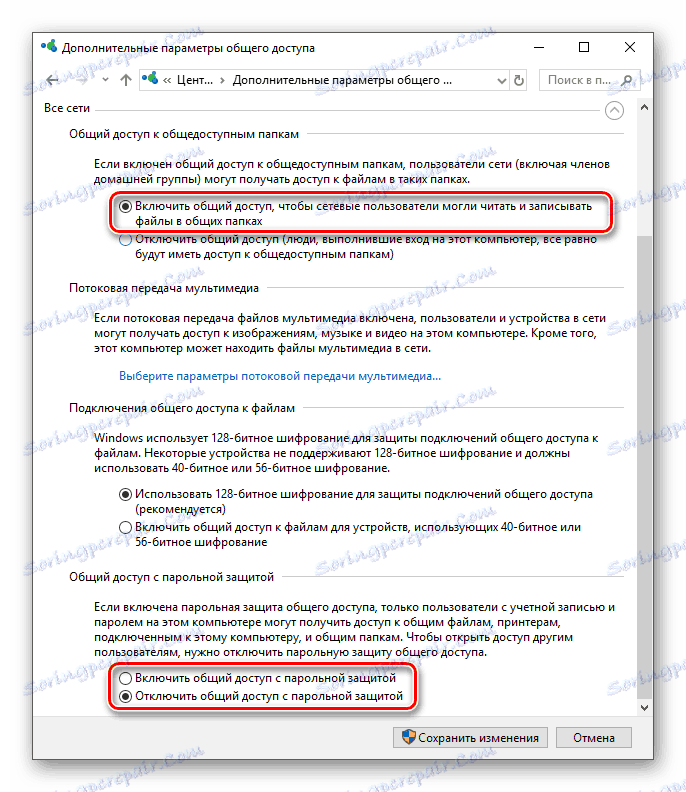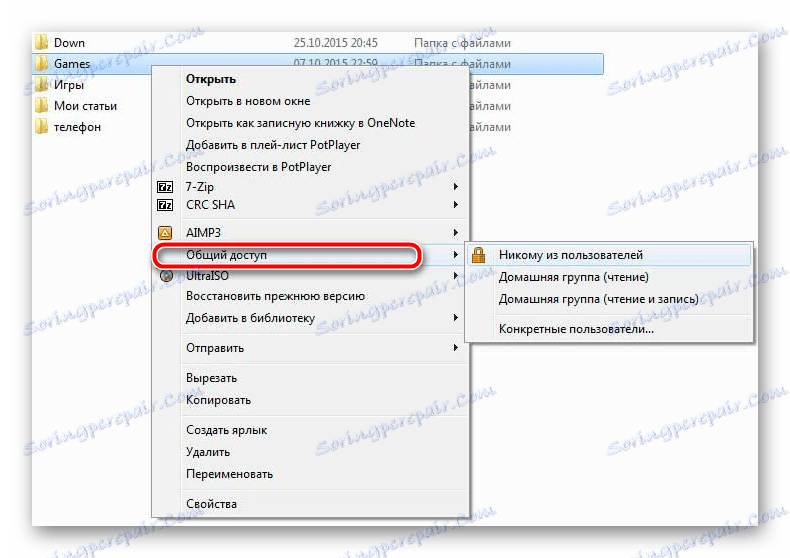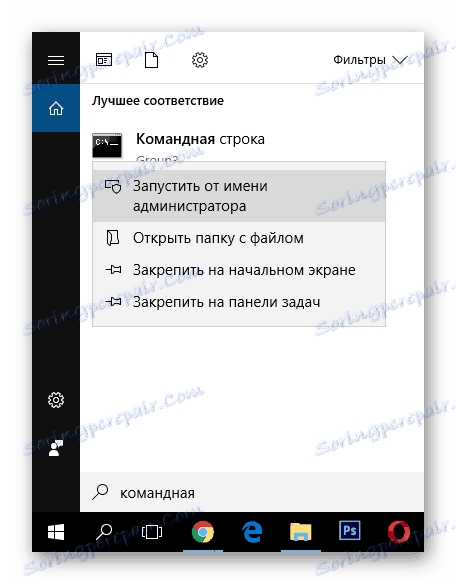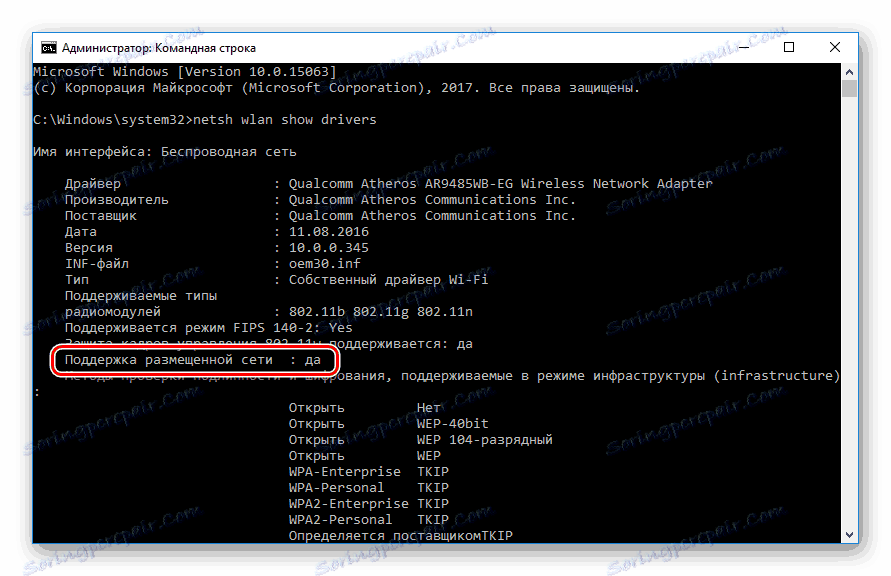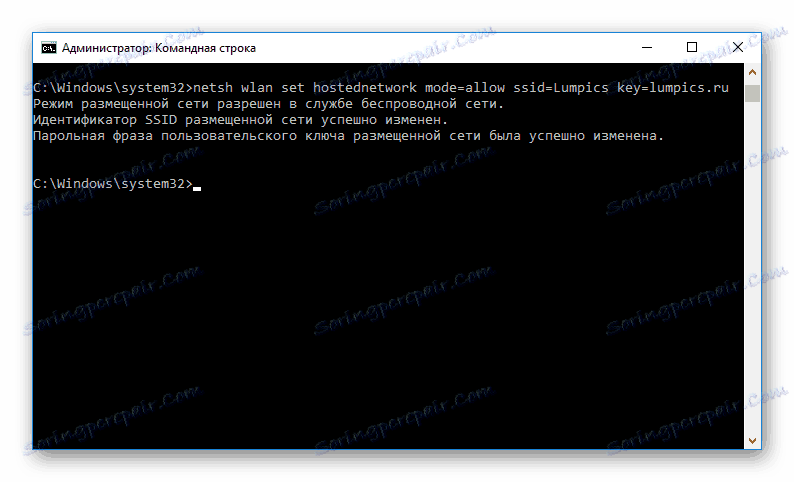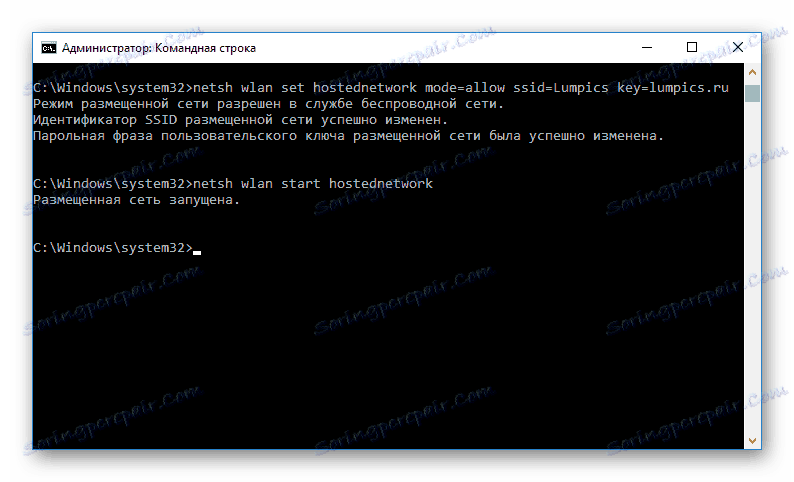Kako povezati dva prijenosna računala putem Wi-Fi veze
Ponekad postoje situacije kada se trebate povezati dva računala ili prijenosno računalo (na primjer, ako želite prenijeti sve podatke ili se igrati samo s nekim u zadruzi). Najlakši i najbrži način za to je povezivanje putem Wi-Fi veze. U današnjem članku ćemo pogledati kako povezati dva računala s mrežom na Windows 8 i novijim verzijama.
sadržaj
Kako povezati prijenosno računalo s prijenosnim računalom putem Wi-Fi veze
U ovom članku opisujemo kako kombinirati dva uređaja u mrežu pomoću standardnih alata sustava. Usput, prethodno je postojao poseban softver koji vam je omogućio povezivanje prijenosnog računala s prijenosnim računalom, ali s vremenom je postao nevažan i sada je prilično teško pronaći. I zašto, ako je sve jednostavno učinjeno pomoću sustava Windows.
Pažnja molim te!
Preduvjet za ovu metodu stvaranja mreže je prisutnost ugrađenih bežičnih adaptera na svim povezanim uređajima (ne zaboravite ih uključiti). Inače, slijedeći ovu uputu beskorisno je.
Povezivanje putem usmjerivača
Pomoću usmjernika možete stvoriti vezu između dva prijenosna računala. Stvaranjem lokalne mreže na taj način možete omogućiti pristup nekim podacima ostalim uređajima na mreži.
- Prvi korak je osigurati da oba uređaja spojenog na mrežu imaju drugačija imena, ali istu radnu skupinu. Da biste to učinili, idite na "Svojstva" sustava pomoću PCM na ikoni "Moje računalo" ili "Ovo računalo" .
![Kontekstni izbornik Ovo računalo]()
- U lijevom stupcu potražite "Napredne postavke sustava" .
![Sustav Dodatni parametri sustava]()
- Prijeđite na "Naziv računala" i, ako je potrebno, promijenite podatke klikom na odgovarajući gumb.
![Svojstva sustava Ime računala]()
- Sada morate doći do "Upravljačke ploče" . Da biste to učinili, pritisnite dijaloški okvir kombinacije tipki Win + R i
controlvrste.![Prijavite se na upravljačku ploču putem izvršavanja naredbe]()
- Ovdje pronađite odjeljak "Mreža i internet" i kliknite na njega.
![Upravljačka ploča Mreža i internet]()
- Zatim idite na prozor "Centar za mreže i zajedničko korištenje" .
![Upravljačka ploča Network and Sharing Center]()
- Sada morate ići na napredne postavke dijeljenja. Da biste to učinili, kliknite odgovarajuću vezu u lijevom dijelu prozora.
![Centar za mrežu i dijeljenje Uređivanje dodatnih postavki dijeljenja]()
- Ovdje proširite karticu "Sve mreže" i omogućite opći pristup označavanjem posebnog okvira za izbor, a možete odabrati hoće li veza biti dostupna lozinkom ili besplatno. Ako odaberete prvu opciju, samo korisnici s računom lozinke na vašem računalu moći će vidjeti dijeljene datoteke. Nakon spremanja postavki, ponovo pokrenite uređaj.
![Napredne postavke dijeljenja]()
- Konačno, dijelimo pristup sadržaju vašeg računala. Kliknite PCM za mapu ili datoteku, zatim pokažite na "Dijeljenje" ili "Dozvoli pristup" i odaberite tko će biti dostupni te informacije.
![Dijelite mape]()
Sada sva računala povezana s usmjerivačem moći će vidjeti vaše prijenosno računalo na popisu uređaja na mreži i pregledati dijeljene datoteke.
Računalo-računalo povezivanje putem Wi-Fi veze
Za razliku od sustava Windows 7, u novijim verzijama operacijskog sustava proces stvaranja bežične veze između nekoliko prijenosnih računala kompliciran je. Ako ste ranije mogli jednostavno konfigurirati mrežu pomoću standardnih alata osmišljenih za to, sada ćete morati koristiti "Command line" . Započnimo:
- Nazovite "Command line" s administratorskim pravima - upotrijebite Search kako biste pronašli navedeni odjeljak i kliknete na njega, u kontekstnom izborniku odaberite "Pokreni kao administrator" .
![Pokrenite naredbeni redak kao administrator]()
- Sada upišite sljedeću naredbu na konzolu koja se pojavila i pritisnite Enter na tipkovnici:
netsh wlan show driversVidjet ćete informacije o instaliranom upravljačkom programu mreže. Sve to, naravno, zanimljivo je, ali mi se brinemo samo o liniji "Podrška za Hosted Network" . Ako je pored nje "Da" , sve je u redu i možete nastaviti, prijenosno računalo omogućuje stvaranje veze između dva uređaja. Ako ne, pokušajte ažurirati upravljački program (na primjer, koristiti Posebni programi za instaliranje i ažuriranje upravljačkih programa ).
![Zapovjedna linija Podrška domaćoj mreži]()
- Sada unesite naredbu u nastavku, gdje je naziv naziv mreže koju stvaramo i lozinka je zaporka s dužinom od najmanje osam znakova (kvota se brišu).
netsh wlan set hostednetwork mode=allow ssid="name" key="password"![Stvaranje hostirane mreže]()
- I konačno, započnite rad nove veze pomoću naredbe u nastavku:
netsh wlan start hostednetworkZanimljivo!
Da biste prekinuli mrežu, morate unijeti sljedeću naredbu na konzoli:
netsh wlan prestaje hostednetwork![Zapovjedna linija Pokretanje hostirane mreže]()
Ako uspijete, na drugom prijenosnom računalu na popisu dostupnih veza pojavit će se nova stavka s nazivom vaše mreže. Sad će ostati povezan s njim kao i obično Wi-Fi i unijeti prethodno navedenu lozinku.
Kao što vidite, vrlo je jednostavno stvoriti vezu između računala i računala. Sada se možete igrati s prijateljem u igrama u zadruzi ili jednostavno prenositi podatke. Nadamo se da bismo mogli pomoći u rješavanju ovog problema. Ako imate bilo kakvih problema - pisati o njima u komentarima i sigurno ćemo odgovoriti.